Perbaiki Anda memerlukan aplikasi baru untuk membuka ini
Bermacam Macam / / November 28, 2021
Windows Store adalah fitur penting di Windows 10 di mana pengguna dapat mengunduh Aplikasi yang berguna dan memperbarui Aplikasi yang ada tanpa masalah. Akhir-akhir ini, Windows Store mulai meresahkan pengguna dengan berbagai bug, dan salah satu bug tersebut adalah ketika pengguna mencoba membuka Windows Store, dan itu tidak terbuka, tetapi sebaliknya, menunjukkan pesan kesalahan “Anda akan membutuhkan aplikasi baru untuk membuka ini ms-windows-store.”

Masalah utama dengan kesalahan ini adalah Anda tidak akan dapat mengakses Windows Store, Anda juga tidak akan dapat mengunduh atau memperbarui aplikasi apa pun hingga masalah teratasi. Masalah utama tampaknya adalah file Windows Store yang rusak, atau ada beberapa masalah dengan akun lokal/Microsoft Anda. Bagaimanapun, tanpa membuang waktu mari kita lihat bagaimana sebenarnya untuk Memperbaiki, Anda memerlukan aplikasi baru untuk membuka ini - ms-windows-store dengan panduan pemecahan masalah yang tercantum di bawah ini.
Isi
- Perbaiki Anda memerlukan aplikasi baru untuk membuka ini – ms-windows-store
- Metode 1: Daftarkan Ulang aplikasi Windows Store
- Metode 2: Setel Ulang Cache Toko Windows
- Metode 3: Jalankan Pemecah Masalah Aplikasi Windows Store
- Metode 4: Jalankan Pemulihan Sistem
- Metode 5: Instal ulang Windows Store
- Metode 6: Buat Akun Pengguna Baru
- Metode 7: Atur Ulang Windows Store melalui Pengaturan
- Metode 8: Perbaiki Instal Windows 10
Perbaiki Anda memerlukan aplikasi baru untuk membuka ini – ms-windows-store
Pastikan untuk buat titik pemulihan untuk berjaga-jaga jika terjadi kesalahan.
Metode 1: Daftarkan Ulang aplikasi Windows Store
1. Dalam jenis pencarian Windows Powershell lalu klik kanan pada Windows PowerShell dan pilih Jalankan sebagai administrator.

2. Sekarang ketik berikut ini di Powershell dan tekan enter:
Dapatkan-AppXPackage | Foreach {Add-AppxPackage -DisableDevelopmentMode -Register "$($_.InstallLocation)\AppXManifest.xml"}

3. Biarkan proses di atas selesai dan kemudian restart PC Anda.
Metode 2: Setel Ulang Cache Toko Windows
1. Tekan Tombol Windows + R lalu ketik wsreset.exe dan tekan enter.

2. Biarkan perintah di atas berjalan yang akan mengatur ulang cache Windows Store Anda.
3. Ketika ini selesai restart PC Anda untuk menyimpan perubahan. Lihat apakah kamu bisa Perbaiki Anda memerlukan aplikasi baru untuk membuka ini – ms-windows-store jika tidak maka lanjutkan.
Metode 3: Jalankan Pemecah Masalah Aplikasi Windows Store
1. Pergi ke tlink dan download nyaPemecah Masalah Aplikasi Windows Store.
2. Klik dua kali file unduhan untuk menjalankan Pemecah Masalah.

3. Pastikan untuk mengklik Lanjutan dan tanda centang “Terapkan perbaikan secara otomatis.”
4. Biarkan Pemecah Masalah berjalan dan Perbaiki Windows Store Tidak Berfungsi.
5. Buka panel kontrol dan Cari Troubleshoot di bilah pencarian di sisi kiri dan klik Troubleshooting.

6. Selanjutnya, dari jendela kiri, pilih panel Lihat semua.

7. Kemudian, dari daftar Troubleshoot computer problem pilih Aplikasi Toko Windows.

8. Ikuti instruksi di layar dan biarkan Pemecahan Masalah Pembaruan Windows berjalan.
9. Restart PC Anda dan coba lagi untuk menginstal aplikasi dari Windows Store.
Metode 4: Jalankan Pemulihan Sistem
1. Tekan Tombol Windows + R dan ketik sysdm.cpl lalu tekan enter.

2. Pilih Sistem keamanan tab dan pilih Pemulihan Sistem.

3. Klik Berikutnya dan pilih yang diinginkan Titik Pemulihan Sistem.

4. Ikuti petunjuk di layar untuk menyelesaikan pemulihan sistem.
5. Setelah reboot, Anda mungkin dapat Perbaiki Anda memerlukan aplikasi baru untuk membuka ini – ms-windows-store.
Metode 5: Instal ulang Windows Store
1. Jenis Powershell di pencarian Windows lalu klik kanan pada Windows PowerShell dan pilih Run as Administrator.
2. Sekarang ketik berikut ini di Powershell dan tekan enter:
PowerShell -ExecutionPolicy Tidak Terbatas -Command "& {$manifest = (Dapatkan-AppxPackage Microsoft. WindowsStore).InstallLocation + '\AppxManifest.xml'; Add-AppxPackage -DisableDevelopmentMode -Daftar $manifest}"
3. Biarkan proses di atas selesai dan kemudian restart PC Anda.
Metode 6: Buat Akun Pengguna Baru
1. Tekan Tombol Windows + I untuk membuka Pengaturan lalu klik Akun.

2. Klik Tab Keluarga & orang lain di menu sebelah kiri dan klik Tambahkan orang lain ke PC ini di bawah orang lain.

3. Klik, Saya tidak memiliki informasi masuk orang ini di bawah.

4. Pilih Tambahkan pengguna tanpa akun Microsoft di bawah.

5. Sekarang ketik nama pengguna dan kata sandi untuk akun baru dan klik Berikutnya.

Masuk ke akun pengguna baru ini dan lihat apakah pintasan keyboard berfungsi atau tidak. Jika Anda berhasil dapat Perbaiki Anda memerlukan aplikasi baru untuk membuka ini – ms-windows-store di akun pengguna baru ini maka masalahnya ada pada akun pengguna lama Anda yang mungkin rusak, tetap transfer file Anda ke akun ini dan hapus akun lama untuk menyelesaikan transisi ke yang baru Akun.
Metode 7: Atur Ulang Windows Store melalui Pengaturan
1. Tekan Tombol Windows + I untuk membuka Pengaturan lalu klik Aplikasi.

2. Dari menu sebelah kiri, pilih Aplikasi & fitur.
3. Sekarang, di bawah Aplikasi & fitur, Anda akan melihat kotak "Cari", ketik Toko.
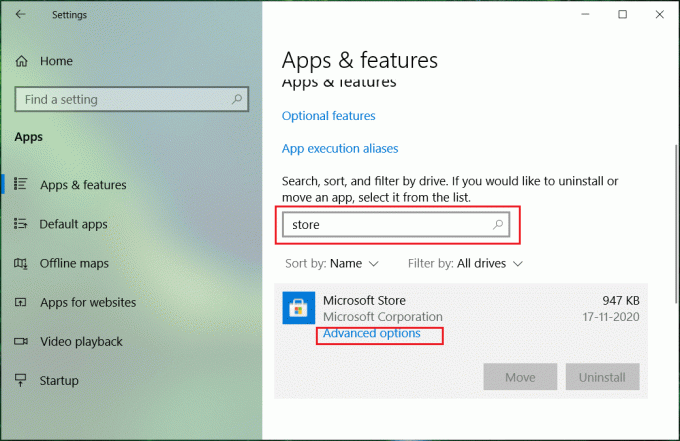
4. Setelah Toko ditemukan, klik di atasnya, klik berikutnya pada Opsi Lanjutan.
5. Di layar berikutnya, klik Mengatur ulang untuk Mengatur Ulang Windows Store.
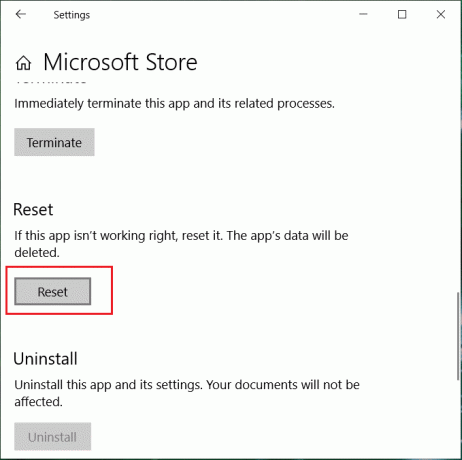
Metode 8: Perbaiki Instal Windows 10
Cara ini adalah cara terakhir karena jika tidak ada yang berhasil maka cara ini pasti akan memperbaiki semua masalah pada PC anda. Perbaikan Instal menggunakan pemutakhiran di tempat untuk memperbaiki masalah dengan sistem tanpa menghapus data pengguna yang ada di sistem. Jadi ikuti artikel ini untuk melihat Cara Memperbaiki Instal Windows 10 Dengan Mudah.
Direkomendasikan:
- Perbaiki Struktur Disk Rusak dan Tidak Dapat Dibaca
- Cara Memperbaiki Ikon Windows 10 App Store Hilang
- Perbaiki WiFi Tidak Terhubung Setelah Tidur atau Hibernasi
- Perbaiki Gateway default tidak tersedia
Itu saja Anda telah berhasil Perbaiki Anda memerlukan aplikasi baru untuk membuka ini – ms-windows-store tetapi jika Anda masih memiliki pertanyaan tentang posting ini, silakan tanyakan di bagian komentar.



